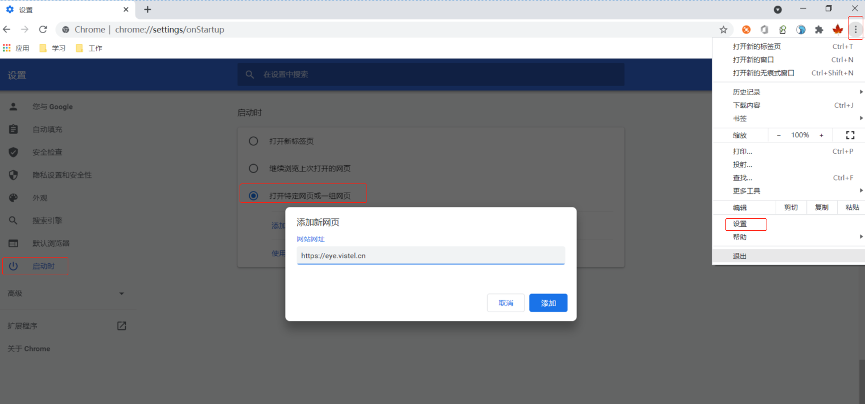# 12. 新视野公司系列产品
# 15.1.RetiCam 3100型号
返回桌面密码:136482
# 15.1.1配置dicom
相机操作界面,选择设置
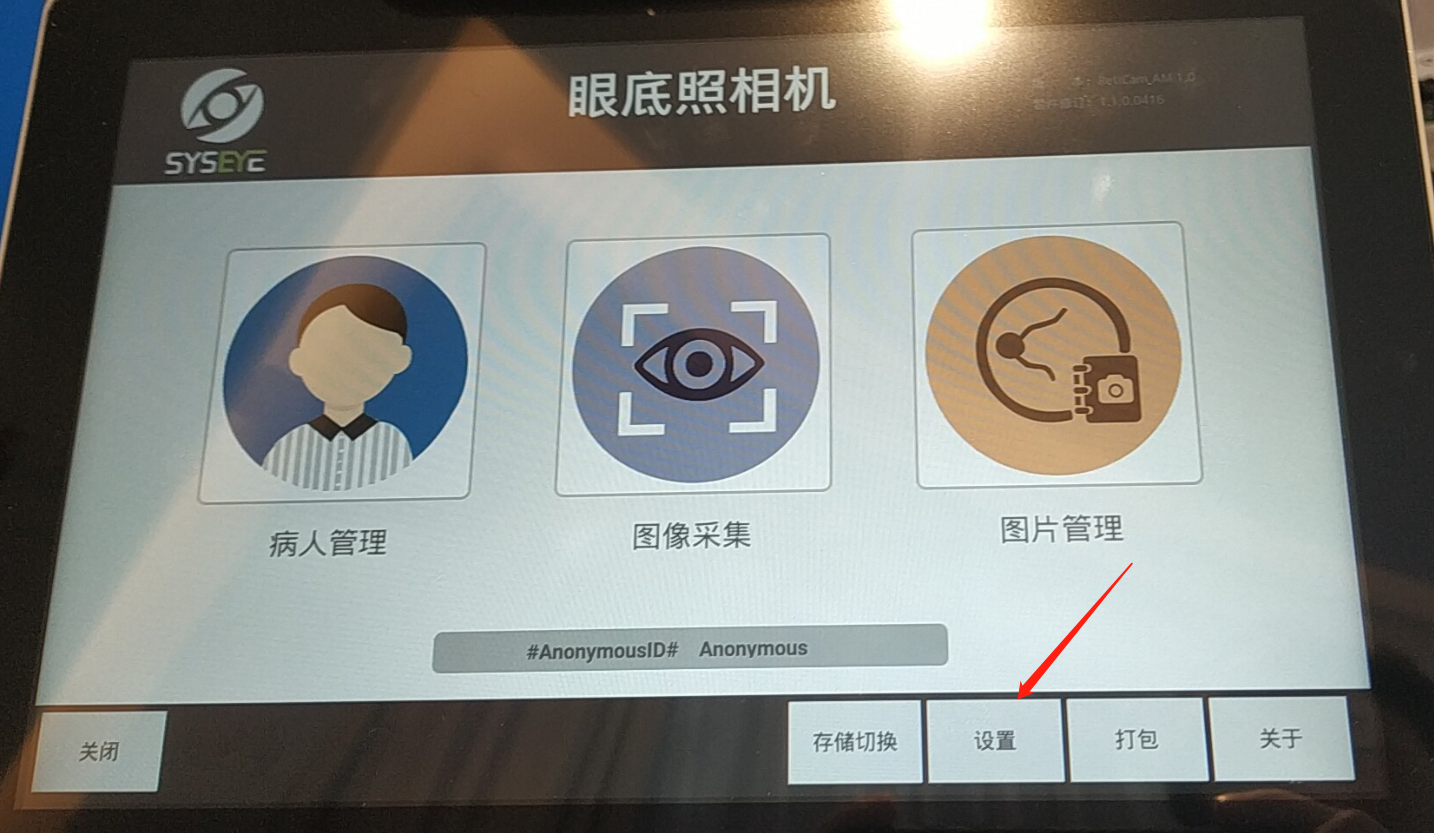
选择“DICOM3”----“存储服务器”,填写别名、AE标题、IP地址(填写致远慧图提供的具体IP)、IP端口(7777)如下图所示:
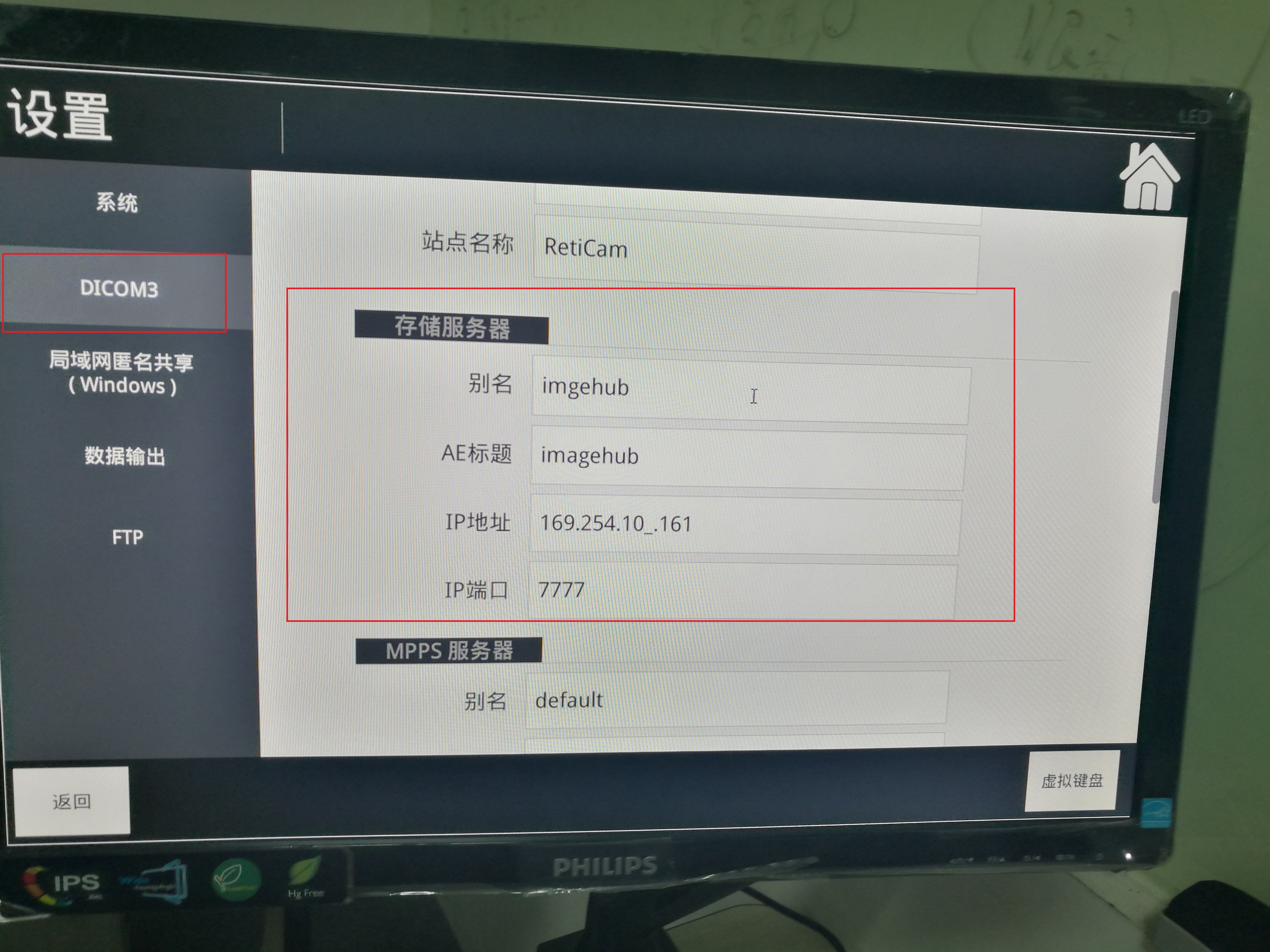
# 15.1.2.拍照以及上传
相机操作界面,选择病人管理,录入病人信息并开始拍照
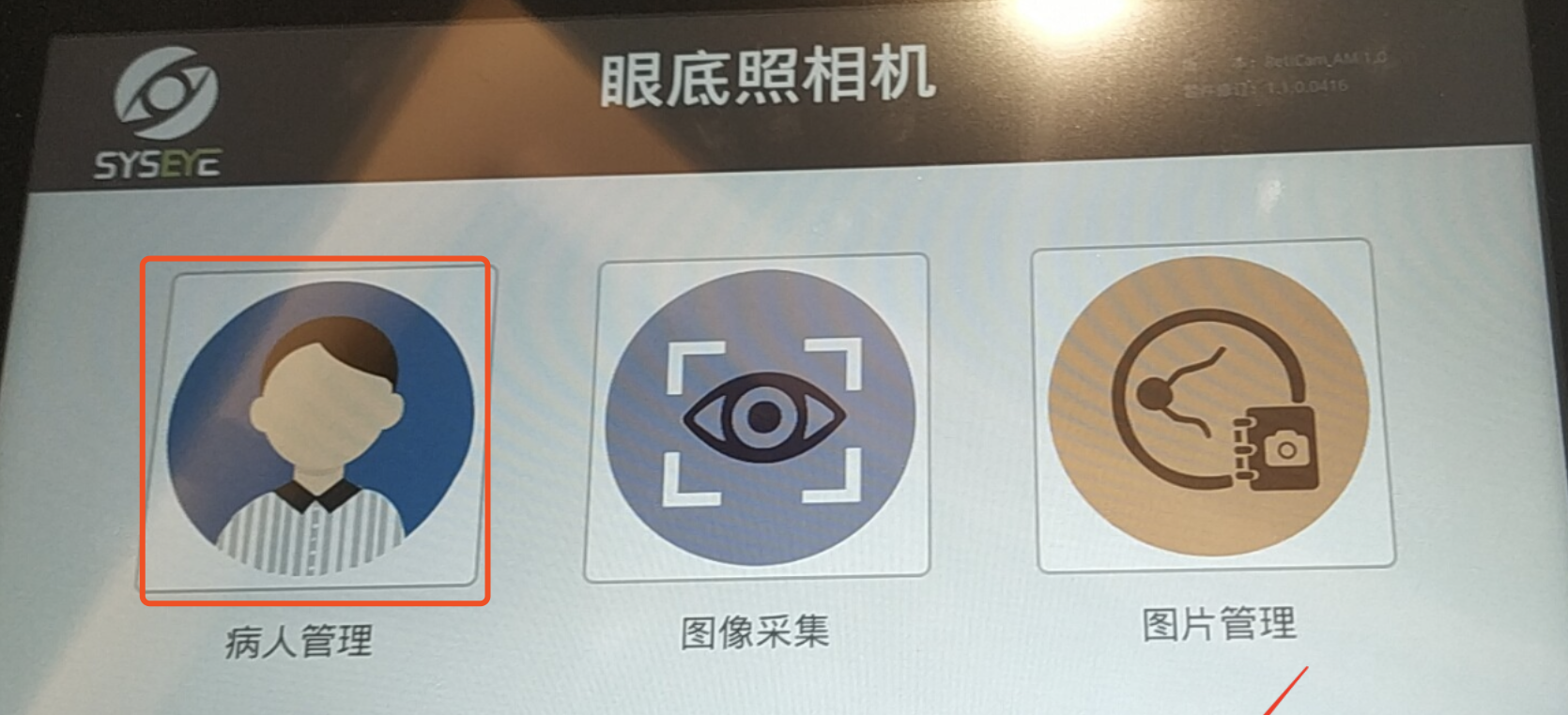
拍照后进入图片管理,将需要上传的的影响多选后,点击上传,如下图所示
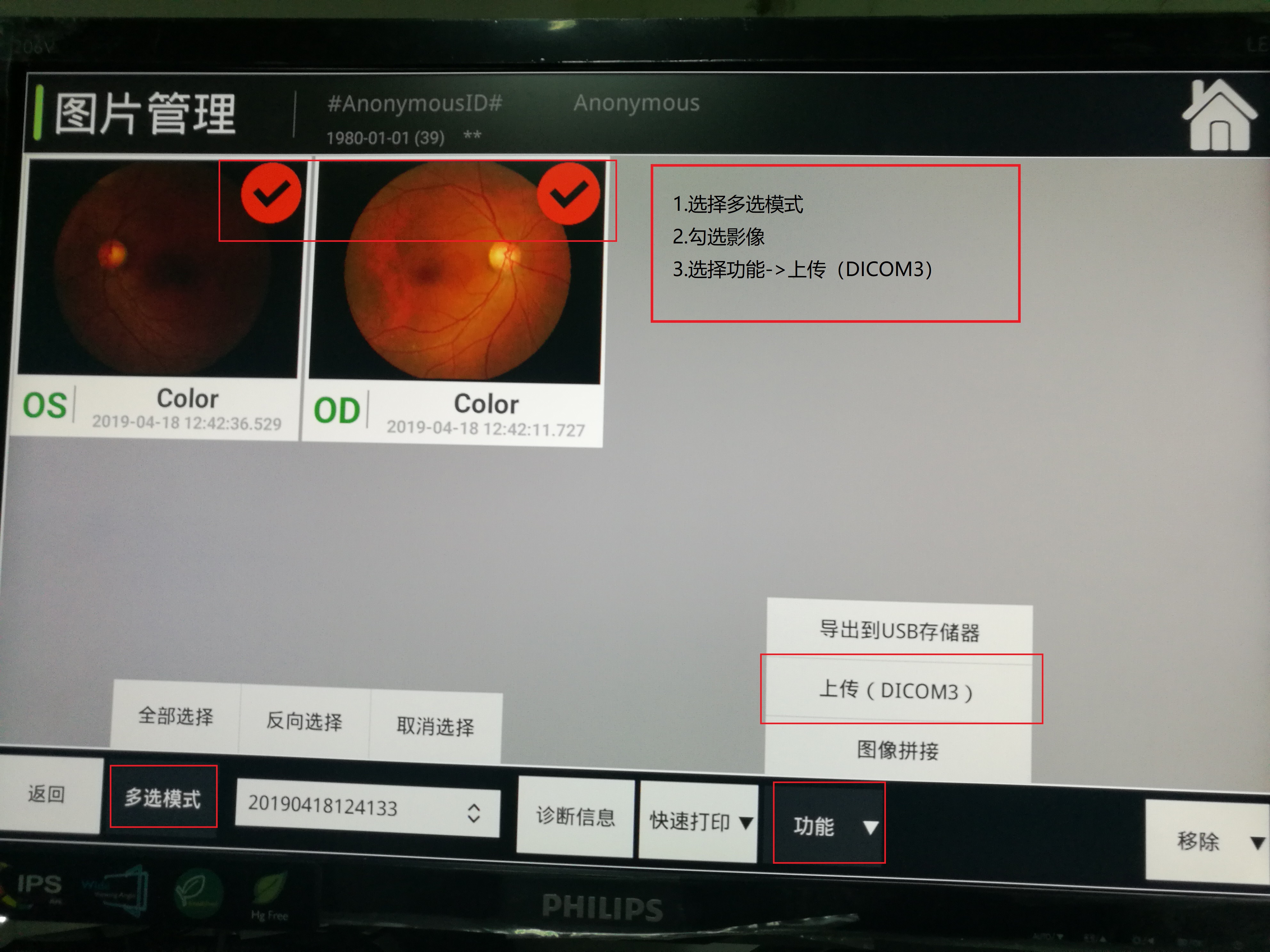
# 15.2.RetiCam 3000型号
# 15.2.1.配置dicom
点击右上角“倒三角”按钮——“DCM上传设置”,填写本地AET、远程AET、远程地址(imagehub盒子ip)、远程端口(7777),如下图所示:
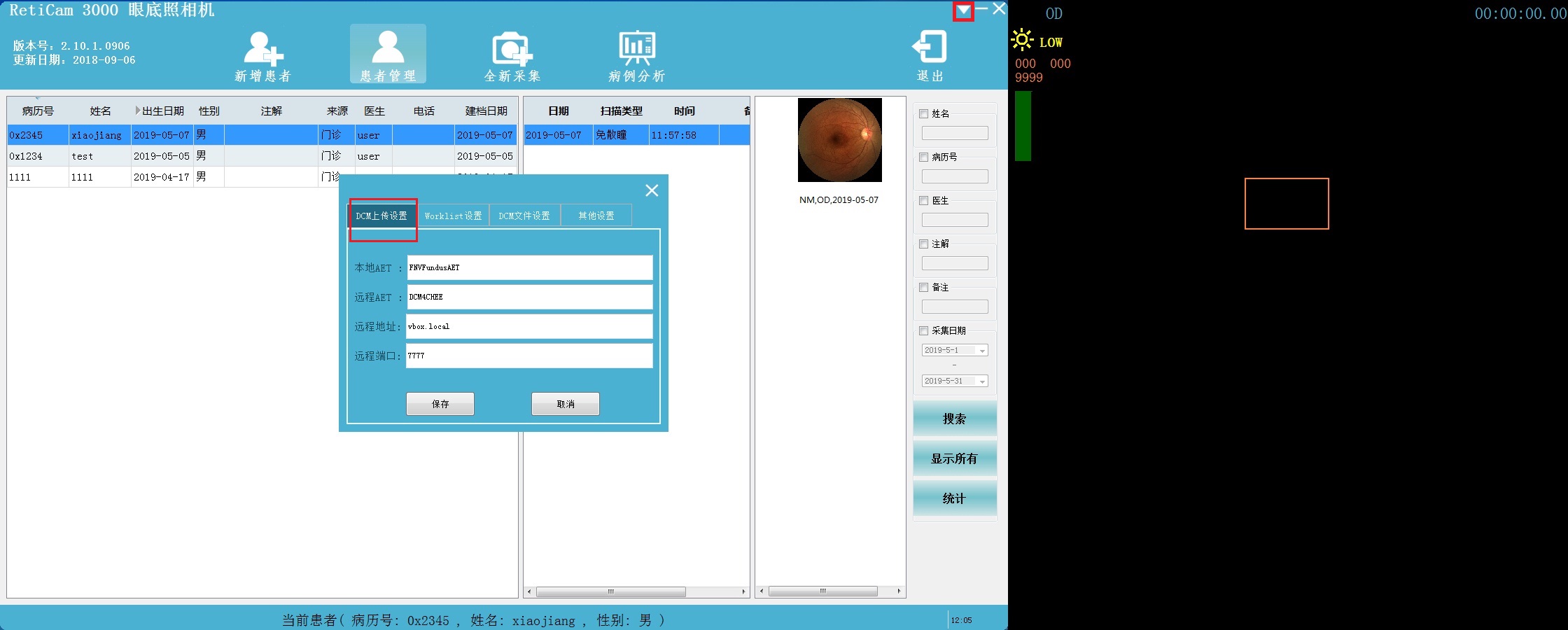
# 15.2.1.拍照以及上传
1.拍照:新建患者——输入患者信息——进行拍摄 2.上传:患者管理——右键——上传,如下图所示
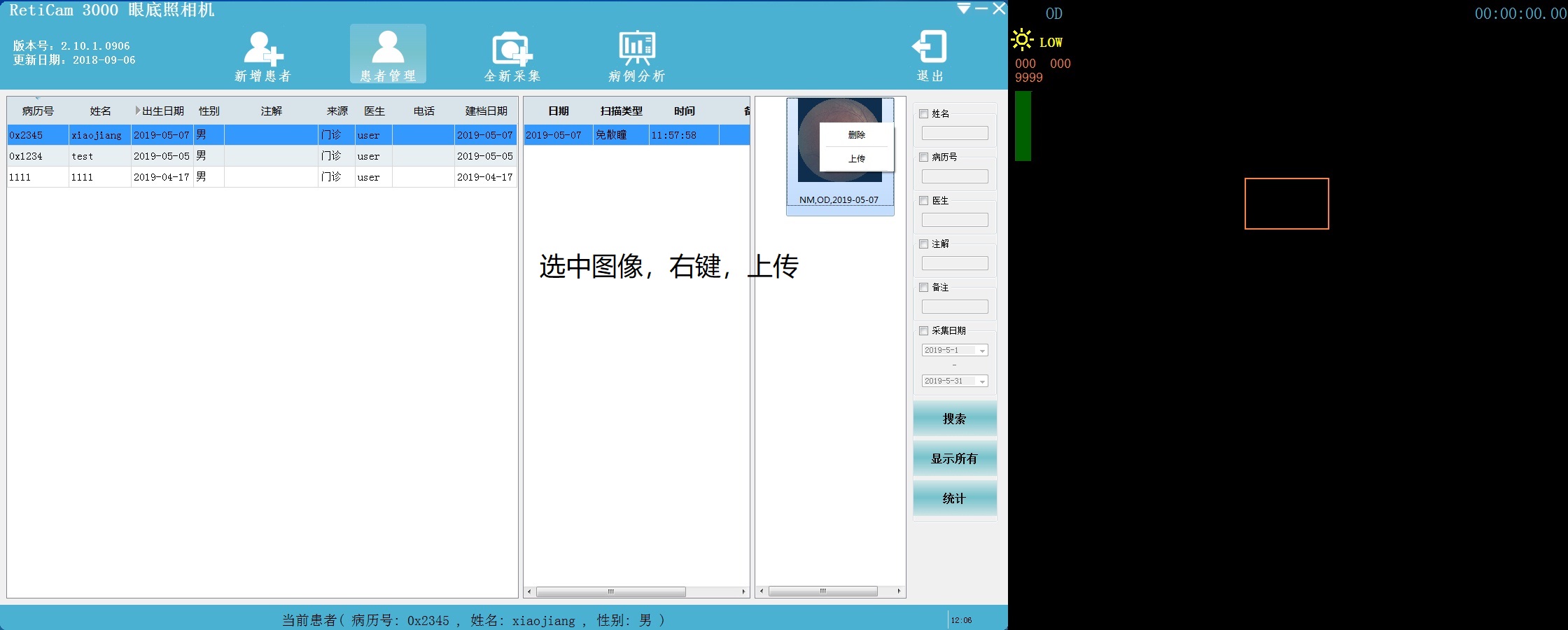
# 15.3.新视野裂隙灯配置Dicom
- 确保BIO-SLIPS和NgXferAgent 两个软件的快捷方式所指的目录为同一目录
- 运行上述两个软件
- 将NgXferAgent快捷方式复制到系统的启动目录里,即图中的“启动”文件夹,让系统开机启动该程序。
- NgxferAgent作用:启动影像Dicom的自动传输
# 15.3.1.选择并启动该软件
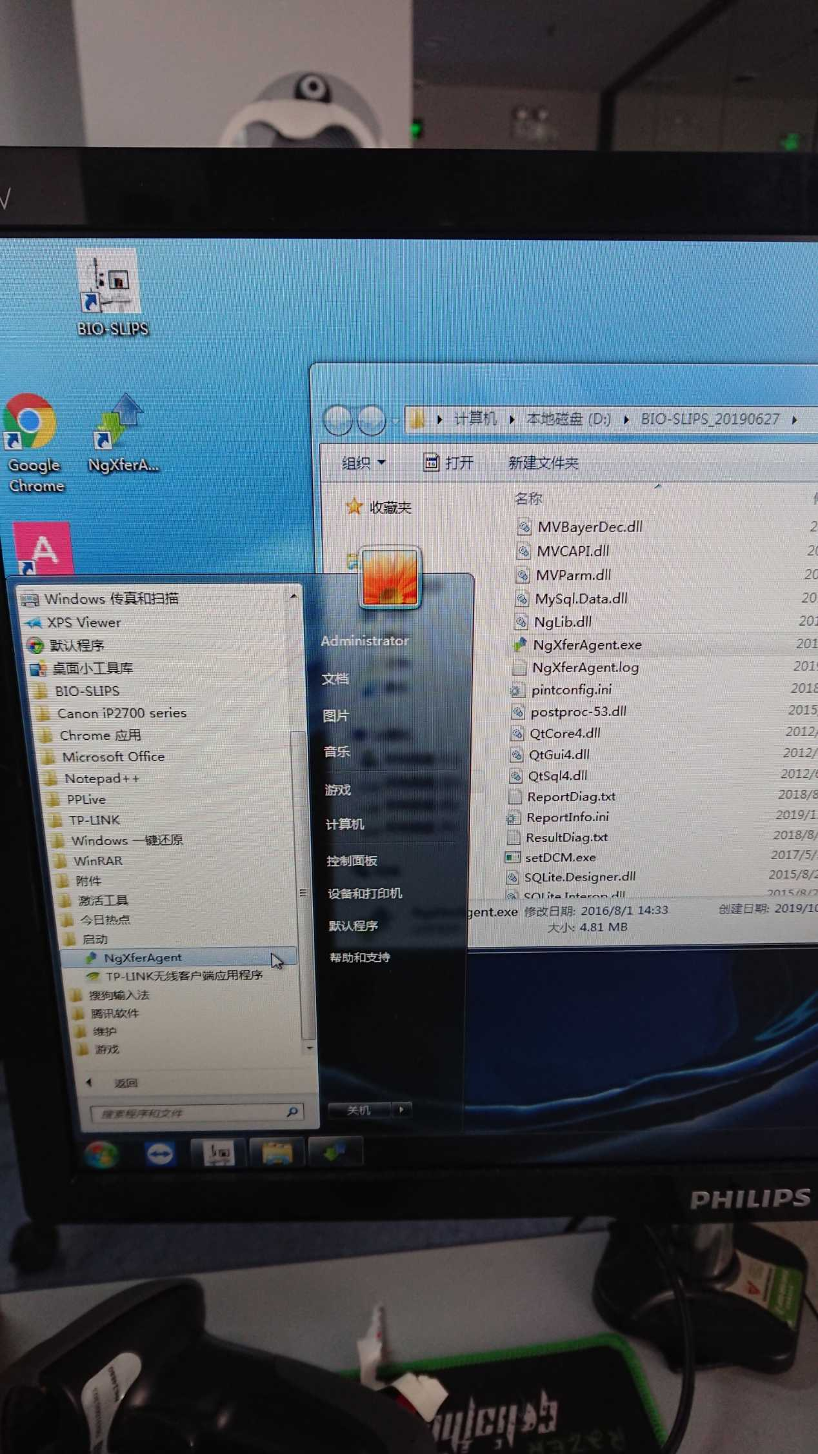
# 15.3.2.配置Dicom上传
图中的【Peer】为致远慧图硬件盒子的IP,配置时请联系致远慧图提供,【PeerPort】为7777
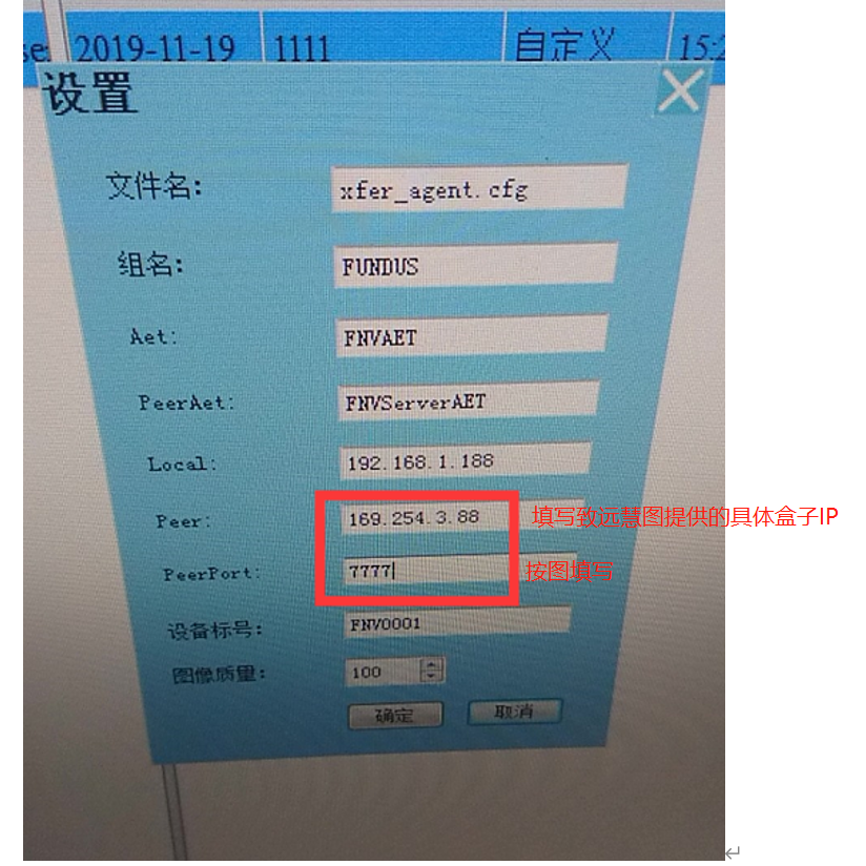
# 15.3.3.上传
拍照页面,拍照完成后点击【案例分析】即启动影像Dicom的自动传输
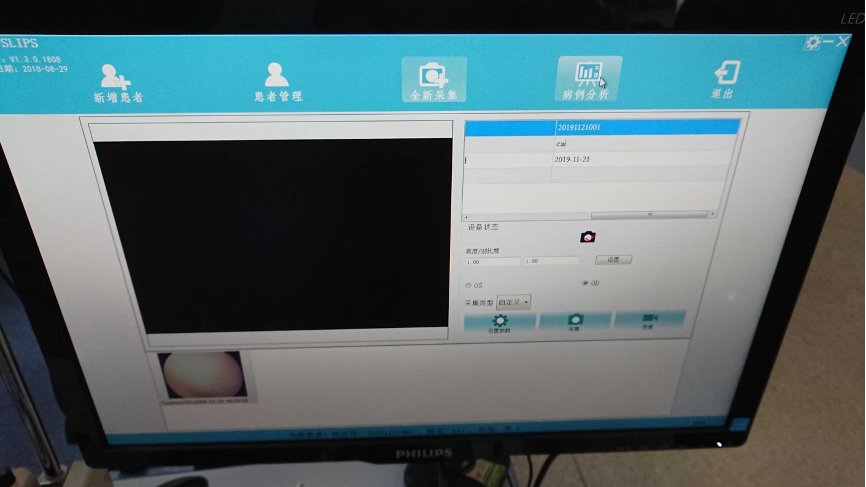
# 15.3.4.NgxferAgent页面
created:已创建任务
completed:已完成任务
terminated、canceled:失败任务
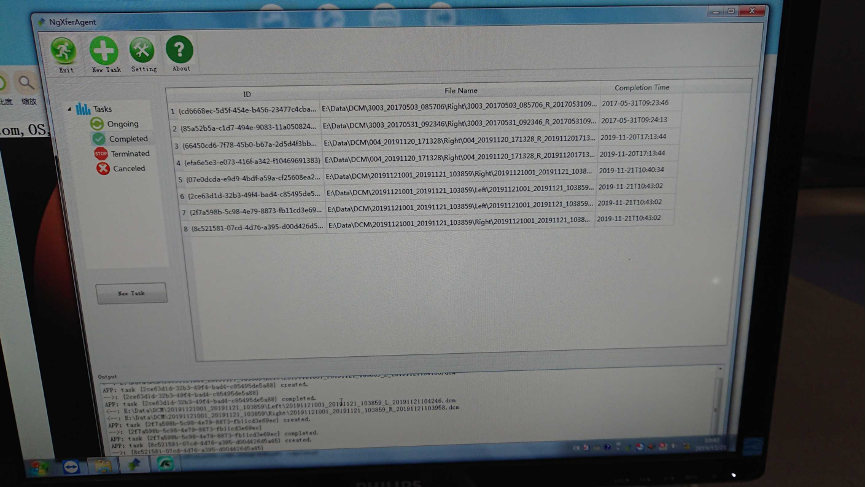
# 15.4.新视野一体机外接显示器分配操作【非必要不要配置】
打开电脑,选择C盘,选择“查看”-“隐藏的项目”前面勾选。重命名“simpleboot”为“simpleboot1”(此步骤去除了设备相机软件原开机自启动方式)

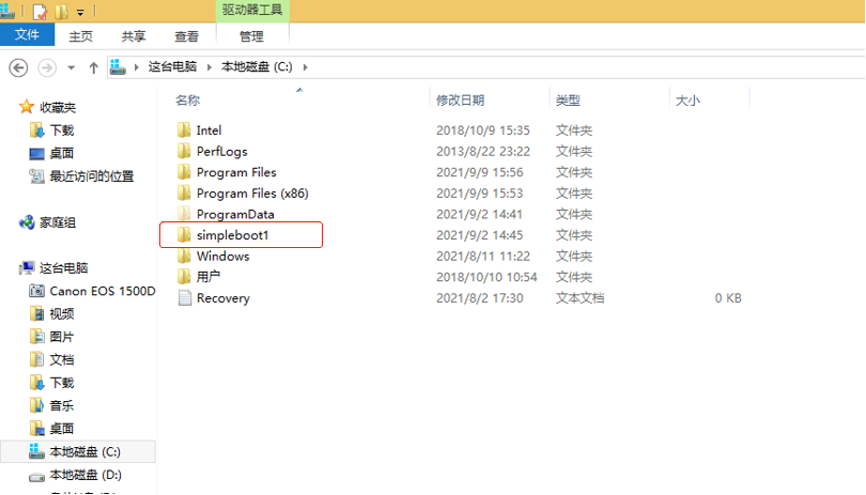
设置设备及浏览器开机自启动。将相机软件及浏览器快捷方式放入系统自启动目录下(可打开运行界面,输入shell)
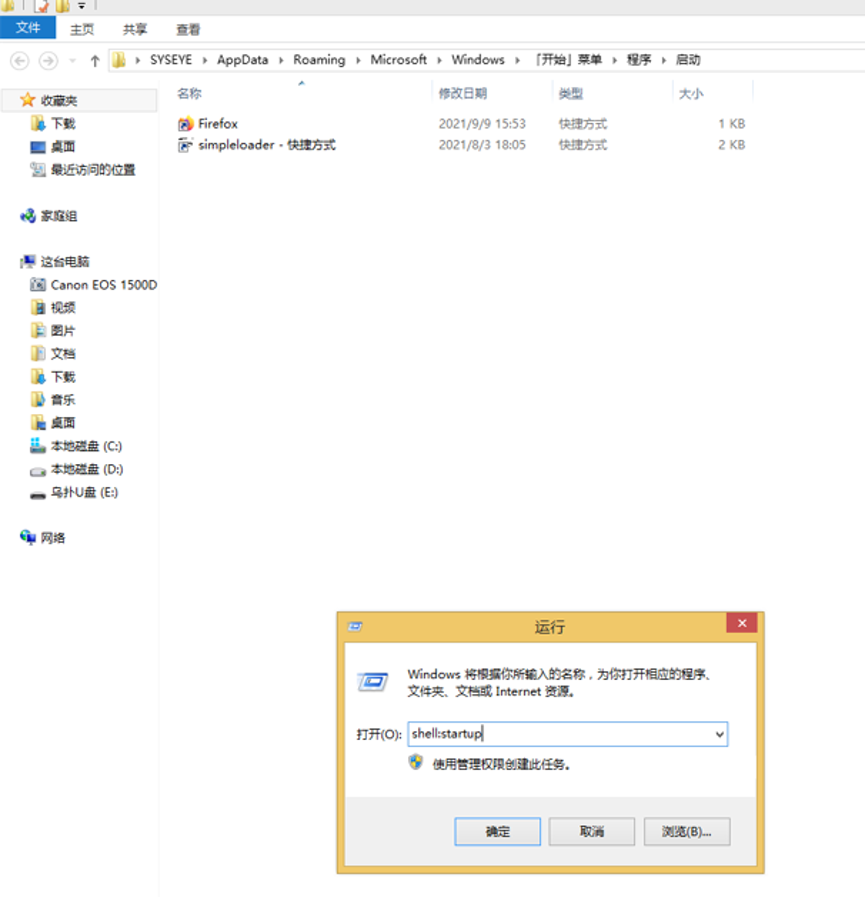
设置双屏为扩展模式。在相机软件安装目录下,找到eprom-tool并双击,选择“扩展屏幕模式开关”为打开状态,点击应用-退出
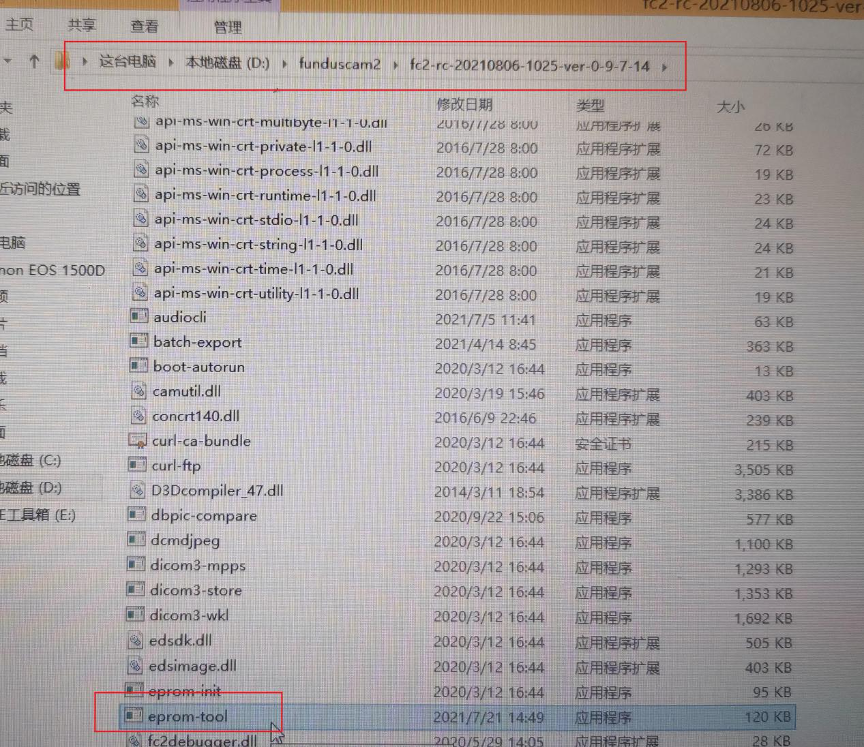
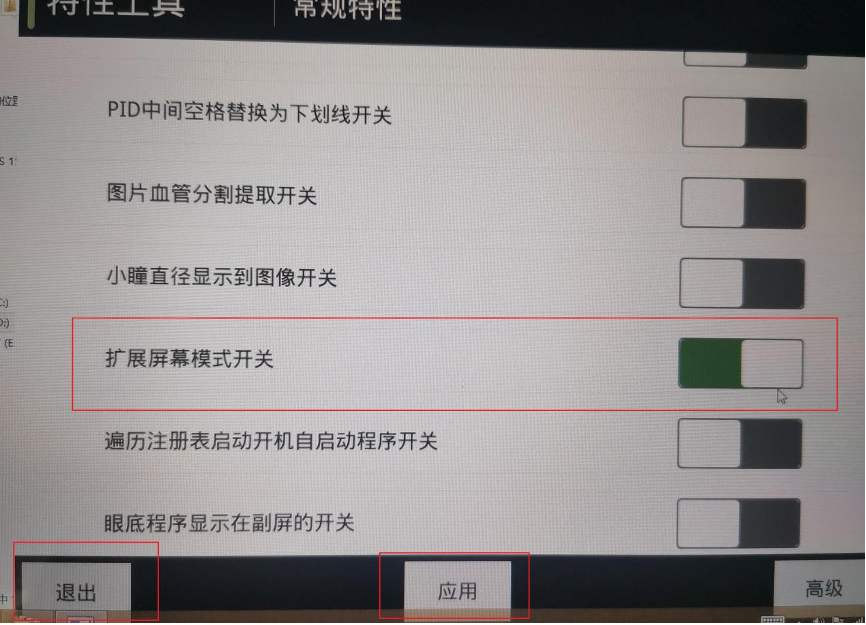
在windows电脑显示设置中,将显示器设置,改成【扩展这些显示器】
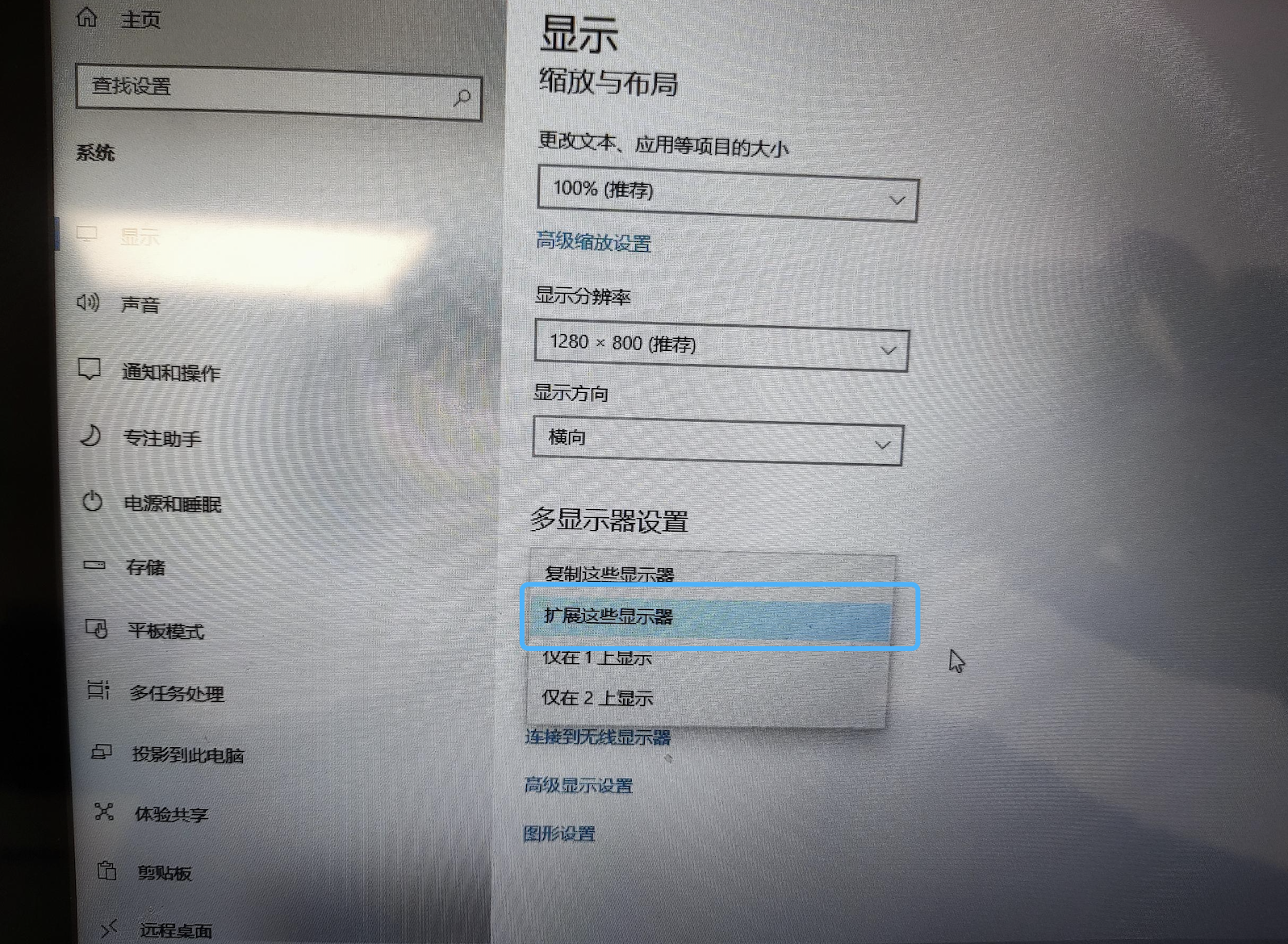
打开浏览器,将浏览器拖动到扩展屏

设置浏览器首页为https://eye.vistel.cn Firefox

Chrome